Питання
Проблема: як виправити помилку Windows Update 0x80242016?
Привіт. Я помітив, що моя Windows не оновлювалася більше місяця, тому вирішив встановити найновіші оновлення. Однак, схоже, їх не вдалося встановити, і замість цього я отримав помилку оновлення 0x80242016. Чи можу я щось зробити з цим? Заздалегідь спасибі.
Вирішена відповідь
У більшості випадків користувачі не втручаються в попередньо встановлені налаштування Windows після встановлення операційної системи. Це означає, що за замовчуванням кожен повинен автоматично отримувати регулярні оновлення ОС, які регулярно поставляються Microsoft. Іноді цей процес може завершитися з помилкою 0x80242016, що не дозволяє Windows оновлюватися до останньої версії. Проблема також відповідає спробам ініціювати процес оновлення вручну.
Windows — це складна операційна система з тисячами процесів, файлів, налаштувань, запланованих завдань, реєстру[1] записи та інші компоненти, завдяки яким він працює належним чином. На жаль, це не завжди так, оскільки всі ці компоненти та їх взаємодія можуть викликати проблеми з функціональністю та зручністю використання.
Хоча більшість користувачів стикаються з цією помилкою під час спроби встановити оновлення, інші стикаються з нею під час оновлення до новішої версії Windows або чистої інсталяції Windows 10. У цьому випадку користувачам необхідно завантажити та встановити файл KB4498524 або KB4515384 оновлювати вручну – нижче ми пояснюємо, як це зробити (примітка: ви також можете побачити код помилки WU_E_UH_POSTREBOOTUNEXPECTEDSTATE, коли зіткнулися з проблемою оновлення).
Користувачі, у яких виникла помилка 0x80242016, не зможуть застосувати останні оновлення Windows, а це означає, що вони пропустять помилку.[2] виправлення та покращення стабільності. Однак це не найгірше, оскільки кіберзлочинці можуть використовувати застарілу систему для автоматичного встановлення шкідливого програмного забезпечення на вразливі пристрої, якщо дотримуються певні умови.
Тому важливо якомога швидше виправити помилку 0x80242016. У цій статті ми надамо кілька методів для цього, але майте на увазі, що вам, можливо, доведеться спробувати кілька з них, перш ніж досягти успіху.
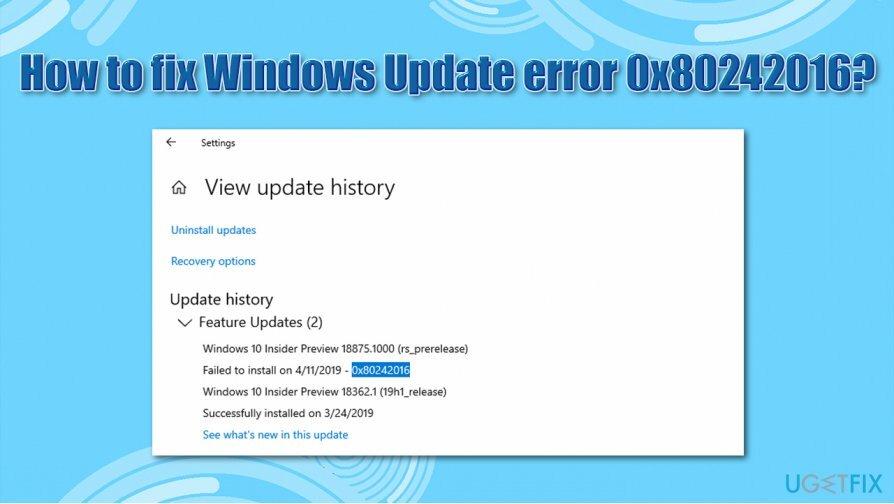
0x80242016 — це лише один із сотень кодів помилок, з якими користувачі можуть зіткнутися під час оновлення Windows. Користувачі стикаються з проблемами щоразу, коли Microsoft відправляє нові виправлення, аж до того, що звичайні функції комп’ютера порушуються.[3] Інші поширені помилки оновлення включають:
- 0x800703f1
- 0x80073701
- 0x8007371B
- 0x80070422
Якщо у вас часто виникають помилки оновлення Windows, ймовірно, є основна проблема з вашими системними файлами Windows (наприклад, деякі з них можуть бути пошкоджені). Тому рекомендуємо спробувати використати ReimageПральна машина Mac X9 – це може виявити основну причину проблеми, яка, отже, виправить 0x80242016 та інші помилки, які ви можете зіткнутися.
Рішення 1. Запустіть засіб усунення несправностей Windows Update
Щоб відремонтувати пошкоджену систему, необхідно придбати ліцензійну версію Reimage Reimage.
Вбудовані засоби усунення несправностей відмінно підходять для вирішення проблем Windows. Можливо, це не вдасться вирішити вашу проблему, але може точно визначити, що її спричинило, що призведе до остаточного вирішення.
- Клацніть правою кнопкою миші Почніть кнопку та виберіть Налаштування
- Виберіть Оновлення та безпека
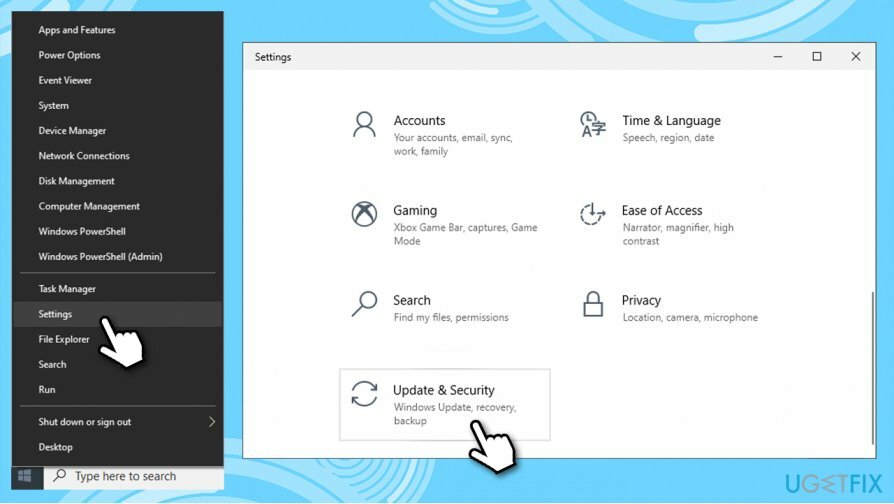
- Зліва виберіть Усунути неполадки
- Тепер перевірте праву частину вікна – ви повинні побачити в списку різні засоби усунення несправностей. Якщо ви їх не бачите, натисніть Додаткові засоби усунення несправностей
- Знайдіть Windows Update, клацніть його, а потім клацніть Запустіть засіб усунення несправностей
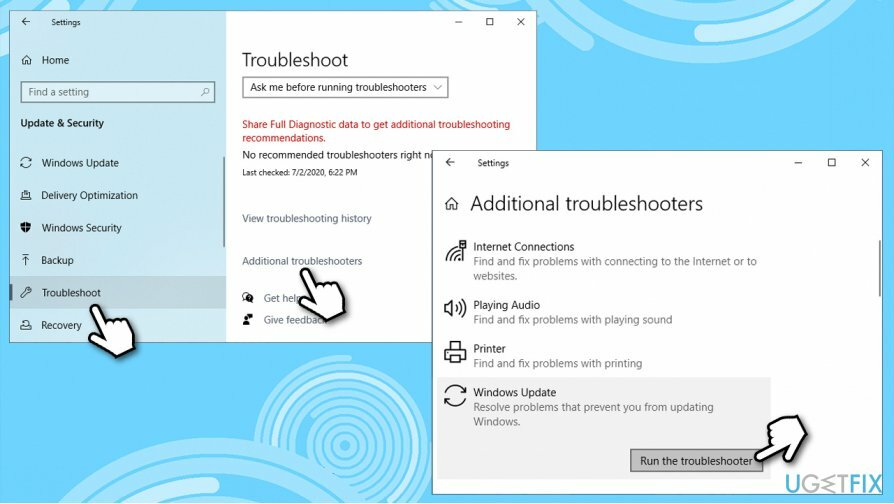
- Зачекайте до завершення процесу.
Рішення 2. Запустіть DISM і SFC
Щоб відремонтувати пошкоджену систему, необхідно придбати ліцензійну версію Reimage Reimage.
- Введіть cmd у пошук Windows
- Клацніть правою кнопкою миші на Командний рядок результат і виберіть Запустити від імені адміністратора
- Введіть таку команду, натиснувши Введіть після:
sfc /scannow
- Зачекайте, поки Windows завершить сканування та повідомить результати.
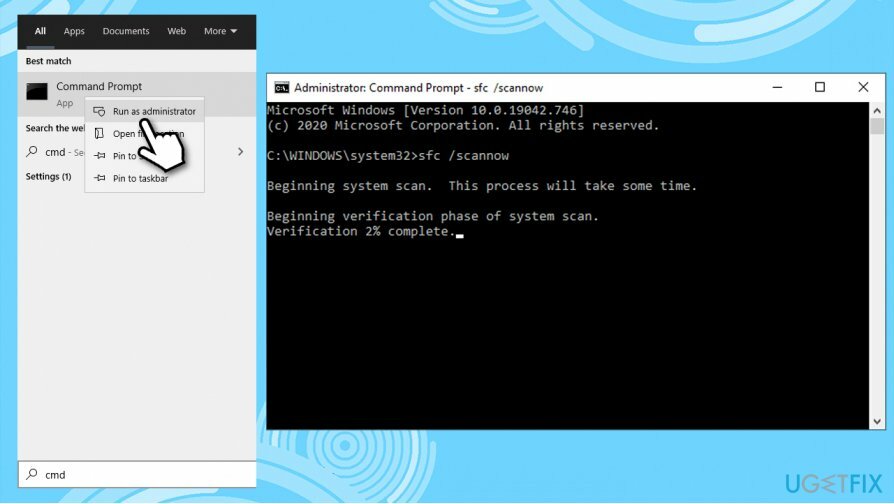
Якщо сканування SFC нічого не знайде, спробуйте скористатися DISM замість цього – використовуйте кожну з цих команд, чекаючи, поки кожна з них завершиться (враховуйте, що це може зайняти деякий час):
dism /online /cleanup-image /scanhealth
dism /online /cleanup-image /checkhealth
dism /online /cleanup-image /restorehealth
Після завершення, перезавантажити комп’ютера та подивіться, чи проблема не зникає.
Рішення 3. Скиньте компоненти Windows Update за допомогою командного рядка
Щоб відремонтувати пошкоджену систему, необхідно придбати ліцензійну версію Reimage Reimage.
Хоча ви можете зробити це вручну, ми рекомендуємо просто використовувати командний рядок для автоматичного виконання всіх команд. Примітка: відключіть свій ПК від Інтернету перед виконанням цих дій – можна натиснути Win + A і ввімкніть для цього режим польоту.
- відчинено Командний рядок як адміністратор як описано вище
- Введіть наступні команди, натиснувши Введіть після кожного:
taskkill /f /fi «SERVICES eq wuauserv» (Зробіть це кілька разів)
чиста зупинка cryptSvc
чисті стоп-біти
мережевий сервер зупинки
ren C:\\Windows\\SoftwareDistribution SoftwareDistribution.old
rmdir C:\\Windows\\SoftwareDistribution\\DataStore
rmdir C:\\Windows\\SoftwareDistribution\\Download - Після того, як це буде завершено, перезавантажте свій ПК і спробуйте оновити ще раз.
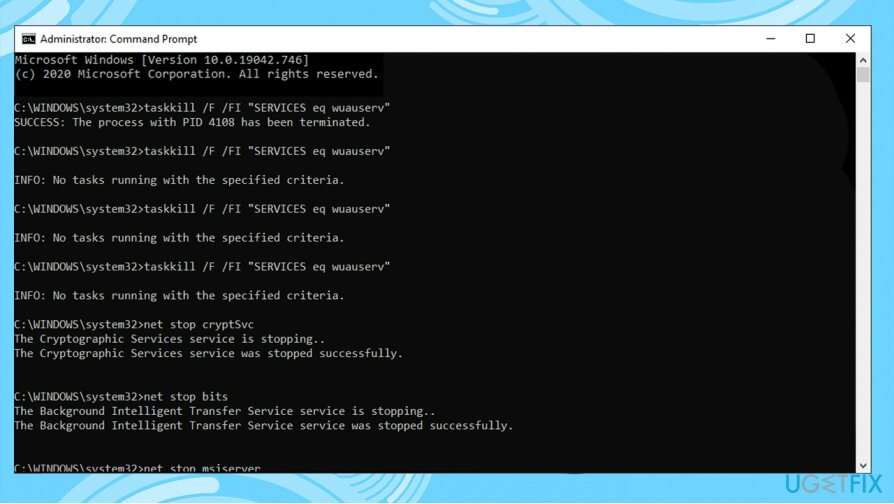
Рішення 4. Перезапустіть відповідні служби Windows
Щоб відремонтувати пошкоджену систему, необхідно придбати ліцензійну версію Reimage Reimage.
- відчинено Командний рядок (адміністратор) ще раз
- Введіть наступні команди, натиснувши Введіть після кожного:
Чистий стоп-біт
Net Stop wuauserv
Net Stop appidsvc
Net Stop cryptsvc
Ren %systemroot%\\SoftwareDistribution SoftwareDistribution.bak
Ren %systemroot%\\system32\\catroot2 catroot2.bak
Чисті стартові біти
Net Start wuauserv
Net Start appidsvc
Net Start cryptsvc
Рішення 5. Завантажте та встановіть оновлення вручну
Щоб відремонтувати пошкоджену систему, необхідно придбати ліцензійну версію Reimage Reimage.
Якщо оновлення Windows не вдається встановити автоматично, ви завжди можете спробувати зробити це вручну. По-перше, вам потрібно з’ясувати, який номер KB вам підходить.
- Клацніть правою кнопкою миші Почніть кнопку і виберіть Налаштування
- Йти до Оновлення та безпека
- Праворуч знайдіть і натисніть Переглянути історію оновлень
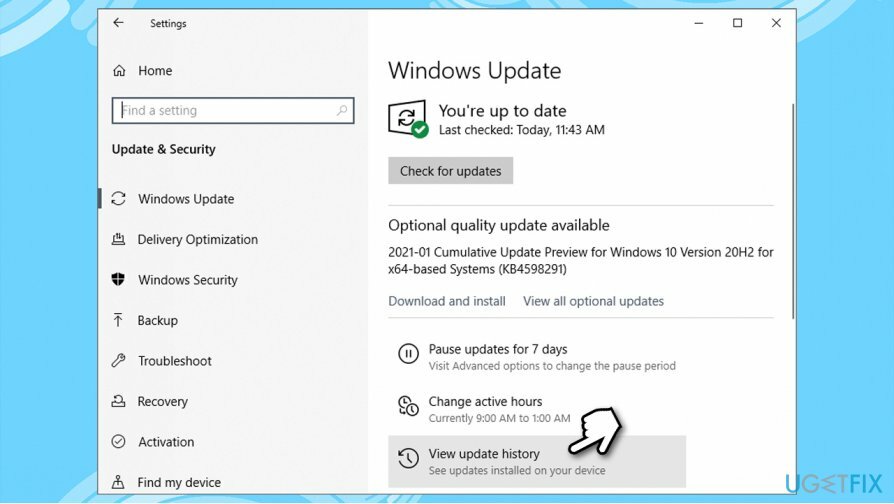
- Зі списку зверніть увагу на Номер КБ який не вдається встановити з кодом помилки
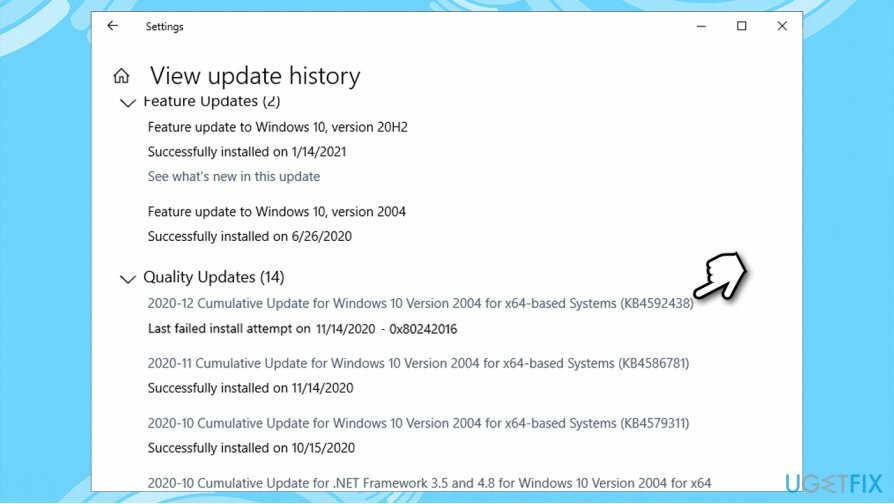
- Йти до Каталог оновлення Microsoft сторінки, введіть Номер КБ і натисніть Пошук
-
Завантажити оновлення та встановіть його вручну.
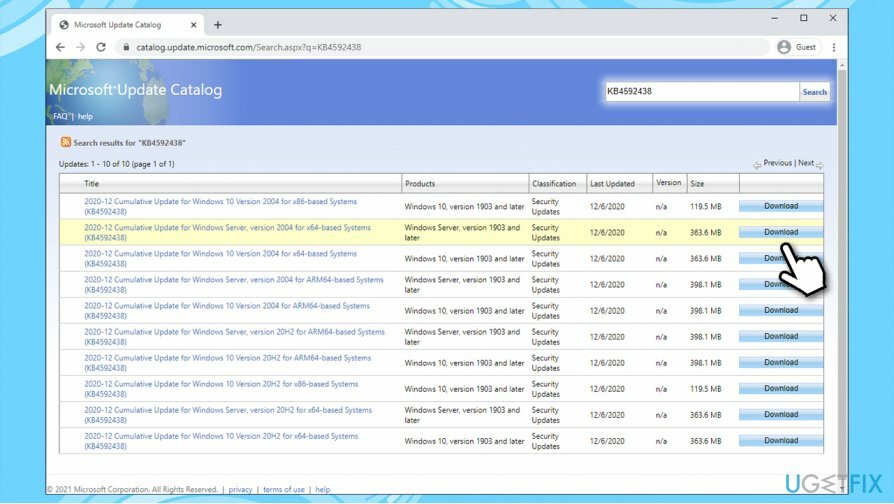
(Примітка: якщо ви маєте справу з проблемою оновлення Windows, переконайтеся, що ви також завантажуєте оновлення KB4498524 і KB4515384)
Рішення 6. Скидання Windows
Щоб відремонтувати пошкоджену систему, необхідно придбати ліцензійну версію Reimage Reimage.
Якщо жоден із перерахованих вище методів не допоміг вам вирішити проблему, ви можете переінсталювати Windows, не втрачаючи файли.
- Клацніть правою кнопкою миші Почніть і виберіть Налаштування
- Йти до Оновлення та безпека розділ
- Виберіть Відновлення
- Під Скиньте цей ПК, натисніть кнопку Розпочати кнопку
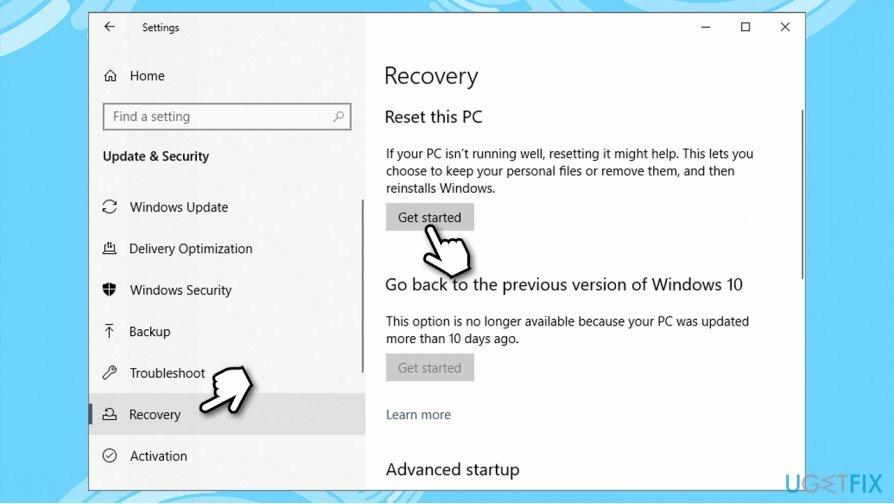
- Виберіть Зберігайте мої файли
- Виберіть Хмарне завантаження якщо ви хочете завантажити Windows з Інтернету або локальні файли з Локальна перевстановлення
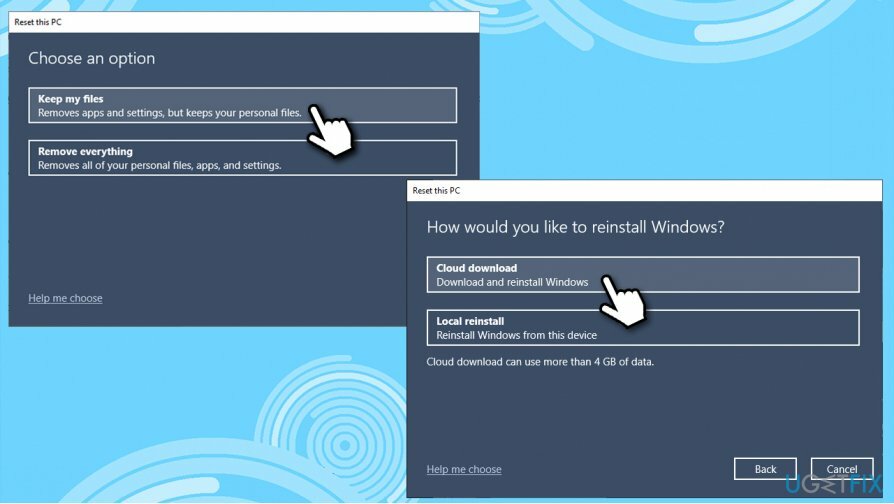
- Продовжуйте інструкції на екрані і скидання завершиться автоматично.
Додаткові рішення для виправлення 0x80242016
Щоб відремонтувати пошкоджену систему, необхідно придбати ліцензійну версію Reimage Reimage.
Є також дуже прості рішення, які можуть допомогти деяким користувачам з помилками оновлення Windows – їх можна легко пропустити. Переконайтеся, що наступні твердження правильні у вашому випадку:
- Перезапустіть комп’ютера та повторіть спробу
- Переконайтеся, що ваш дата і час є правильними
- Переконайтеся, що ваш підключення до інтернету стабільно – використовуйте сторонні веб-сайти для вимірювання або запустіть засіб усунення несправностей підключення до Інтернету
- Видаліть будь-який сторонній антивірус
- Вимкнути проксі і VPN підключення
- Відключіть будь-який зовнішні пристрої, наприклад, USB-флеш-накопичувачі.
Виправляйте свої помилки автоматично
Команда ugetfix.com намагається зробити все можливе, щоб допомогти користувачам знайти найкращі рішення для усунення їхніх помилок. Якщо ви не хочете боротися з методами ручного ремонту, скористайтеся автоматичним програмним забезпеченням. Усі рекомендовані продукти перевірені та схвалені нашими професіоналами. Нижче наведено інструменти, які можна використовувати, щоб виправити помилку:
Пропозиція
зробіть це зараз!
Завантажити виправленняЩастя
Гарантія
зробіть це зараз!
Завантажити виправленняЩастя
Гарантія
Якщо вам не вдалося виправити помилку за допомогою Reimage, зверніться по допомогу до нашої служби підтримки. Будь ласка, повідомте нам усі деталі, які, на вашу думку, ми повинні знати про вашу проблему.
Цей запатентований процес ремонту використовує базу даних із 25 мільйонів компонентів, які можуть замінити будь-який пошкоджений або відсутній файл на комп’ютері користувача.
Щоб відремонтувати пошкоджену систему, необхідно придбати ліцензійну версію Reimage інструмент для видалення шкідливих програм.

Щоб залишатися повністю анонімним і не допускати провайдера та уряд від шпигунства на вас, ви повинні працювати Приватний доступ до Інтернету VPN. Це дозволить вам підключатися до Інтернету, будучи повністю анонімним, шифруючи всю інформацію, запобігаючи трекерам, рекламі, а також шкідливому вмісту. Найголовніше, ви зупините незаконне спостереження, яке АНБ та інші державні установи здійснюють за вашою спиною.
Під час використання комп’ютера в будь-який момент можуть статися непередбачені обставини: він може вимкнутися через відключення електроенергії, а Може виникнути синій екран смерті (BSoD) або випадкові оновлення Windows, коли ви від’їхали на кілька хвилин. В результаті ваші шкільні завдання, важливі документи та інші дані можуть бути втрачені. До одужати втрачені файли, ви можете використовувати Data Recovery Pro – він шукає копії файлів, які все ще доступні на вашому жорсткому диску, і швидко їх витягує.